🧘♀️ Nuevo widget de actividades: resalta tus eventos y cursos
Usa el widget de Actividades para mostrar formatos especiales como talleres, retiros o cursos. El diseño limpio de la tarjeta facilita la promoción de ofertas únicas, ya sea un campamento de entrenamiento de temporada, un programa para principiantes o una serie de eventos.
✨ 1. Beneficios clave de un vistazo
-
Diseño personalizable: Ajusta la apariencia de tu widget para alinearlo con la identidad de tu marca modificando colores, fuentes y fondos.
-
Agrupación flexible: Selecciona y reordena fácilmente los tipos de actividades para destacar las ofertas más relevantes para tus clientes.
-
Múltiples widgets personalizados: Crea varios widgets para tus diferentes estrategias de marketing, ofreciendo experiencias a medida.
-
Vista combinada para estudios con varias sedes: Opción de mostrar todas las actividades de todas tus sedes en un solo lugar (o mantenerlas separadas).
🧑💻 2. Cómo configurar tu widget de actividades (paso a paso)
-
Ve a Configuración > Widgets [NUEVO] en tu Eversports Manager.
-
Haz clic en Crear un widget nuevo.
-
Inicia el proceso de configuración para un nuevo widget.
-
Selecciona la categoría Actividades.
-
Este widget se centra en tus actividades especiales y las muestra en un diseño limpio basado en tarjetas.
-
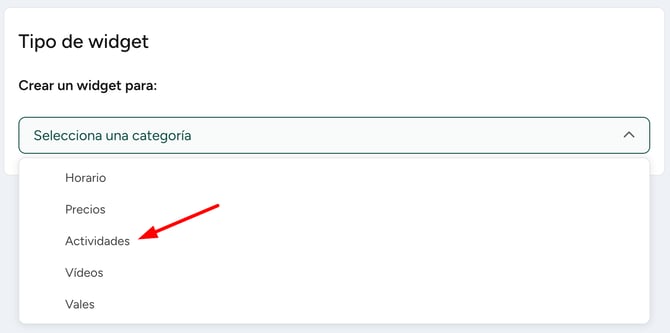
🏷️ Nombra tu widget
Elige un nombre que refleje su propósito — por ejemplo, “Retiros de Primavera” o “Cursos de Yoga para Principiantes”.
Este nombre solo es visible de manera interna y te ayudará a identificar tu widget más adelante.
🏢 3. Selecciona tu(s) estudio(s)
Si tu negocio opera en varias ubicaciones, puedes elegir uno o más estudios para incluir en este widget.
Esto te da total flexibilidad:
-
Mostrar actividades de todas las sedes en una sola vista.
-
O crear widgets separados por ubicación.
Puedes crear tantos widgets como necesites, cada uno con su propia selección de estudios.
🎯 4. Elige los tipos de actividades a mostrar
Decide qué tipos de actividades (p. ej. eventos, talleres, cursos) deseas mostrar y en qué orden.
-
Activa o desactiva tipos de actividades desde tu Manager.
-
Arrastra y suelta para reordenarlas.
-
Cada grupo de actividades aparecerá como un encabezado en el widget.

Esto te permite:
-
Enfocarte en ofertas específicas (p. ej. solo cursos).
-
Organizar diferentes formatos bajo encabezados claros.
-
Guiar a los visitantes hacia el tipo de actividad más adecuado.
📌 Tipos de actividades incluidos
Este widget muestra las siguientes actividades especiales:
-
Cursos
-
Talleres
-
Retiros
-
Campamentos
-
Formación
👉 Si quieres mostrar tus clases y/o actividades especiales en vista de calendario, utiliza el Widget de Horario.
🎨 5. Personaliza el diseño del widget
Haz que el widget coincida con la identidad de tu marca ajustando el esquema de colores:
-
Texto – Color de los encabezados de los grupos de actividades.
-
Fondo – Color de fondo del widget completo.
-
Primario – Color del botón “Cargar más” y del filtro de tipos de actividades.
-
Texto de tarjeta – Color de fuente dentro de las tarjetas de actividades.
-
Fondo de tarjeta – Color de fondo de las tarjetas de actividades.
.png?width=670&height=405&name=Activities%20-%20Color%20coding%20Desktop%20(1).png)
🔍 6. Vista previa y guardado
Cuando termines la configuración:
-
Haz clic en Guardar Widget.
-
Usa el enlace de Vista previa para comprobar cómo se verá el widget en tu sitio.
Siempre puedes regresar y hacer ajustes en el Resumen de Widgets.
🌐 Consejo de integración
Puedes incrustar este widget en tu página web o compartirlo directamente mediante un enlace – ideal para páginas de aterrizaje, redes sociales o correo electrónico.
💡 Tip: Crea widgets específicos para campañas
Utiliza widgets separados para promocionar:
-
Eventos de temporada o bootcamps.
-
Páginas especiales para principiantes.
-
Retiros de yoga o programas de varios días.
Cada widget puede tener su propio estilo, filtros y ubicación — perfecto para campañas de marketing y newsletters.
